ZBrush ir jaudīgs rīks, kas ļauj īstenot radošās idejas, izmantojot dažādus pamata objektus, tā sauktos primitīvus. Šajā rokasgrāmatā uzzināsiet, kā izmantot šos primitīvus, lai ātri un efektīvi sāktu darbu. Parametriskie pamatobjekti ne tikai nodrošina jums stabilu pamatu, bet arī ļauj veikt dažādas korekcijas un deformācijas, lai veidotu modeļus atbilstoši savām idejām.
Galvenie secinājumi
- Primitīvi ir pamata parametriskie objekti, kas kalpo par pamatu jūsu modeļiem.
- Veicot inicializāciju un deformāciju, vienkāršos objektus varat pārveidot par sarežģītiem dizainparaugiem.
- Primitīvus ZBrush var rediģēt dažādās asīs, lai radītu reālistiskas formas.
Soli pa solim
1. Atveriet ZBrush un veiciet pamata iestatījumus.
Vispirms atveriet ZBrush un konfigurējiet savu darba vidi. Pārliecinieties, ka visi saskarnes elementi ir redzami, lai modelēšanas procesā nepalaistu garām nevienu funkciju.
2. Izveidojiet pamata parametrisko objektu
Lai sāktu, velciet "3D pīlāru" (bultiņu) savā darba telpā. Noklikšķiniet uz pogas "Rediģēt", lai padarītu objektu rediģējamu.
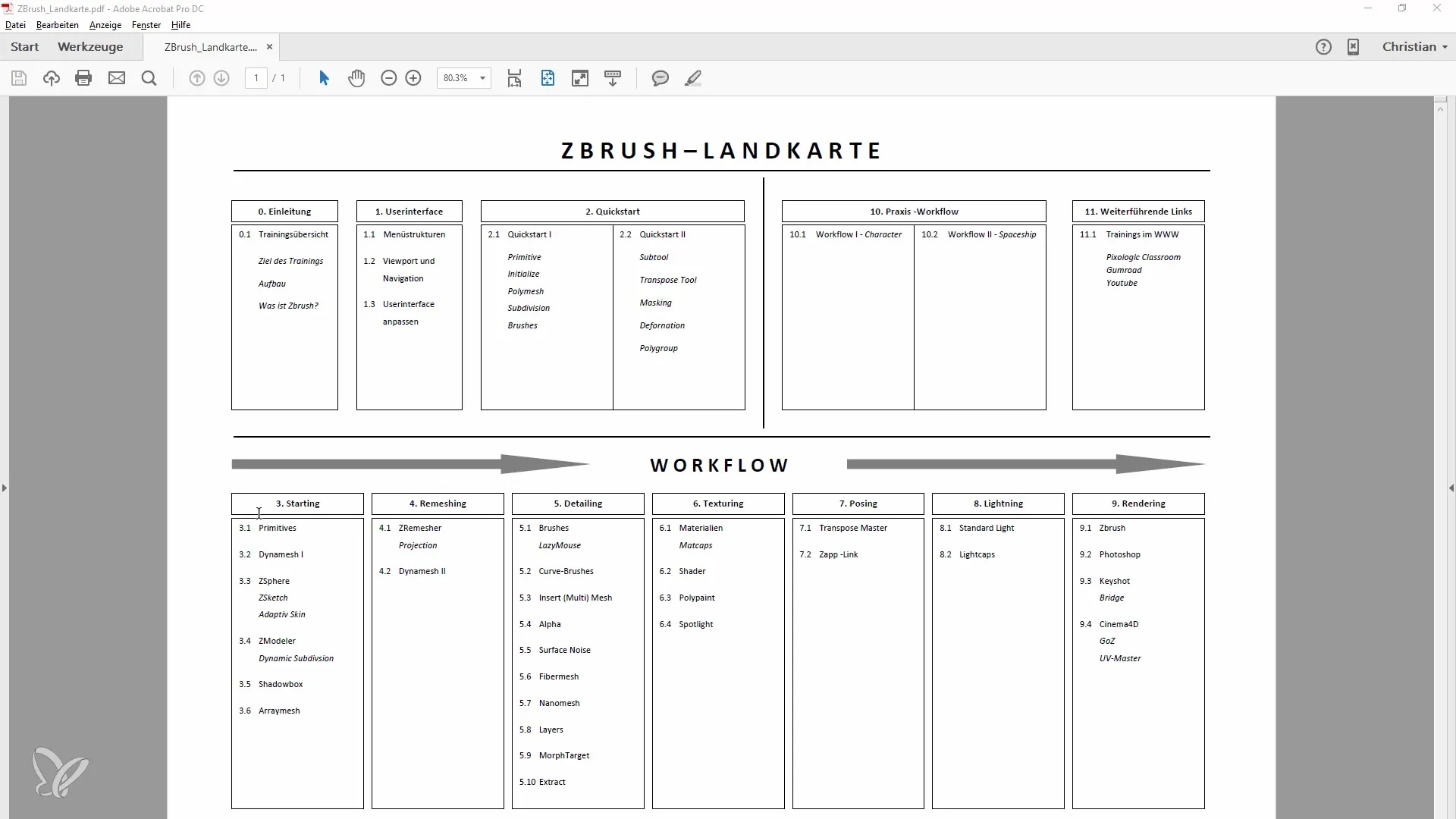
3. Objekta inicializēšana
Dodieties uz inicializācijas izvēlni. Šeit varat pielāgot visus objekta pamatparametrus, piemēram, platumu un augstumu. Šajā piemērā es iestatīšu bultas rādiusu.
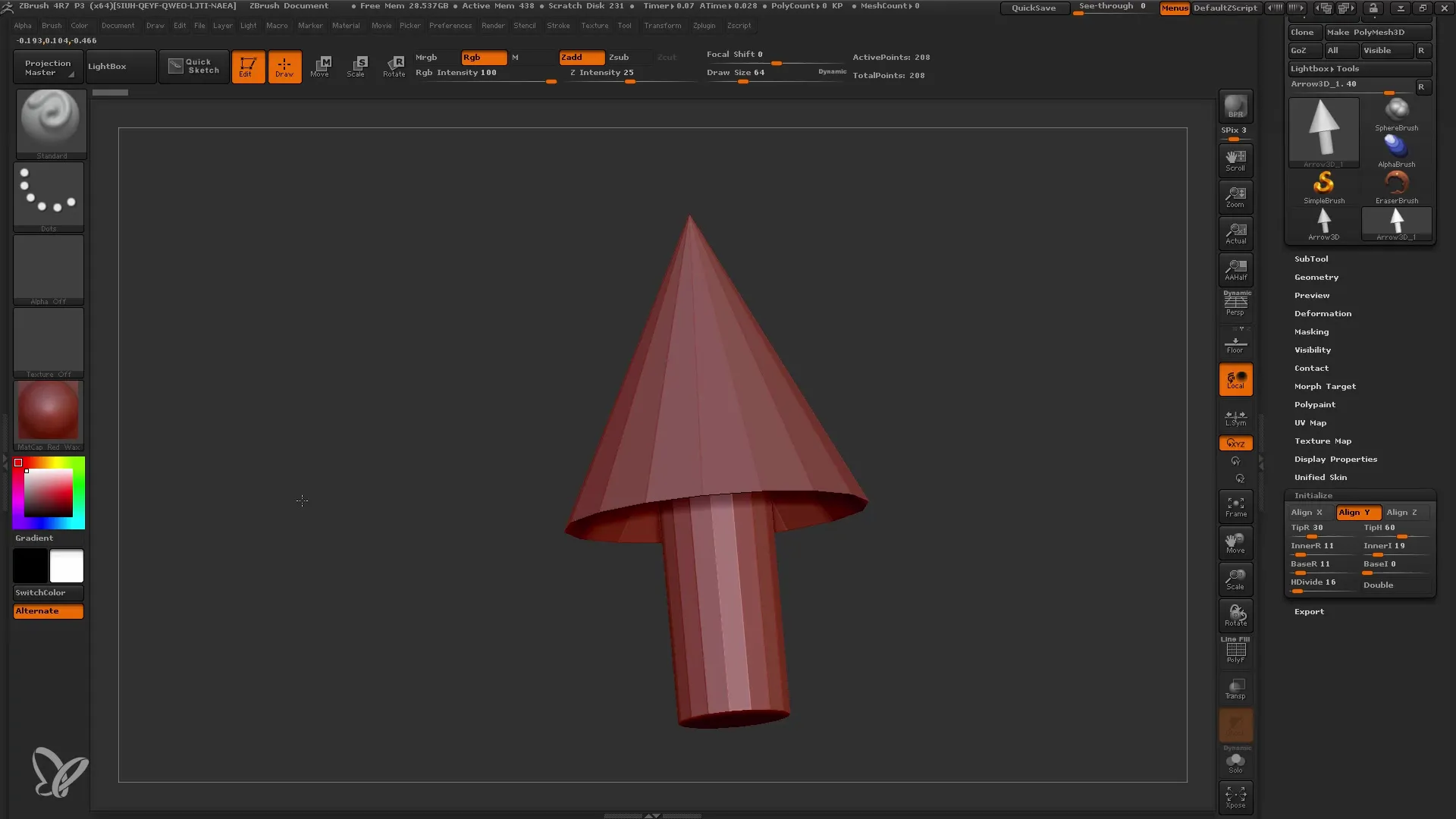
4. Pielāgojiet pamatformas
Lai pielāgotu bultas formu, varat noteikt un pielāgot x, y un z asis. Parādiet apakšējo daļu, lai izmaiņas būtu redzamas un mainītu objekta vertikālo izlīdzinājumu.
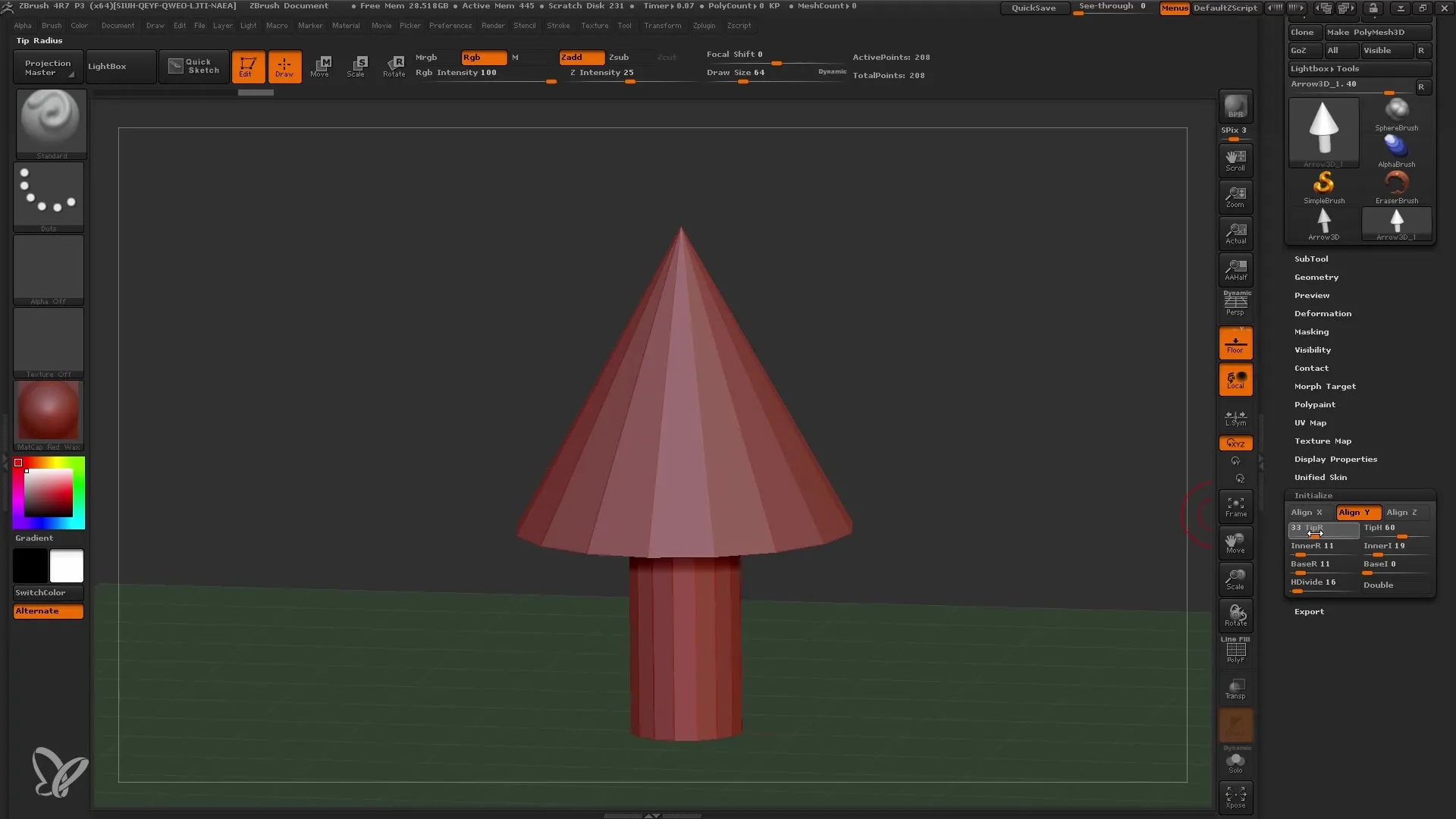
5. precizēšana un papildu detaļu izveide
Vienlaikus mainiet rādiusa un augstuma vērtības, lai padarītu bultiņas modeli reālistiskāku. Tas prasa zināmu eksperimentēšanu, tāpēc nebaidieties izmēģināt dažādas vērtības.
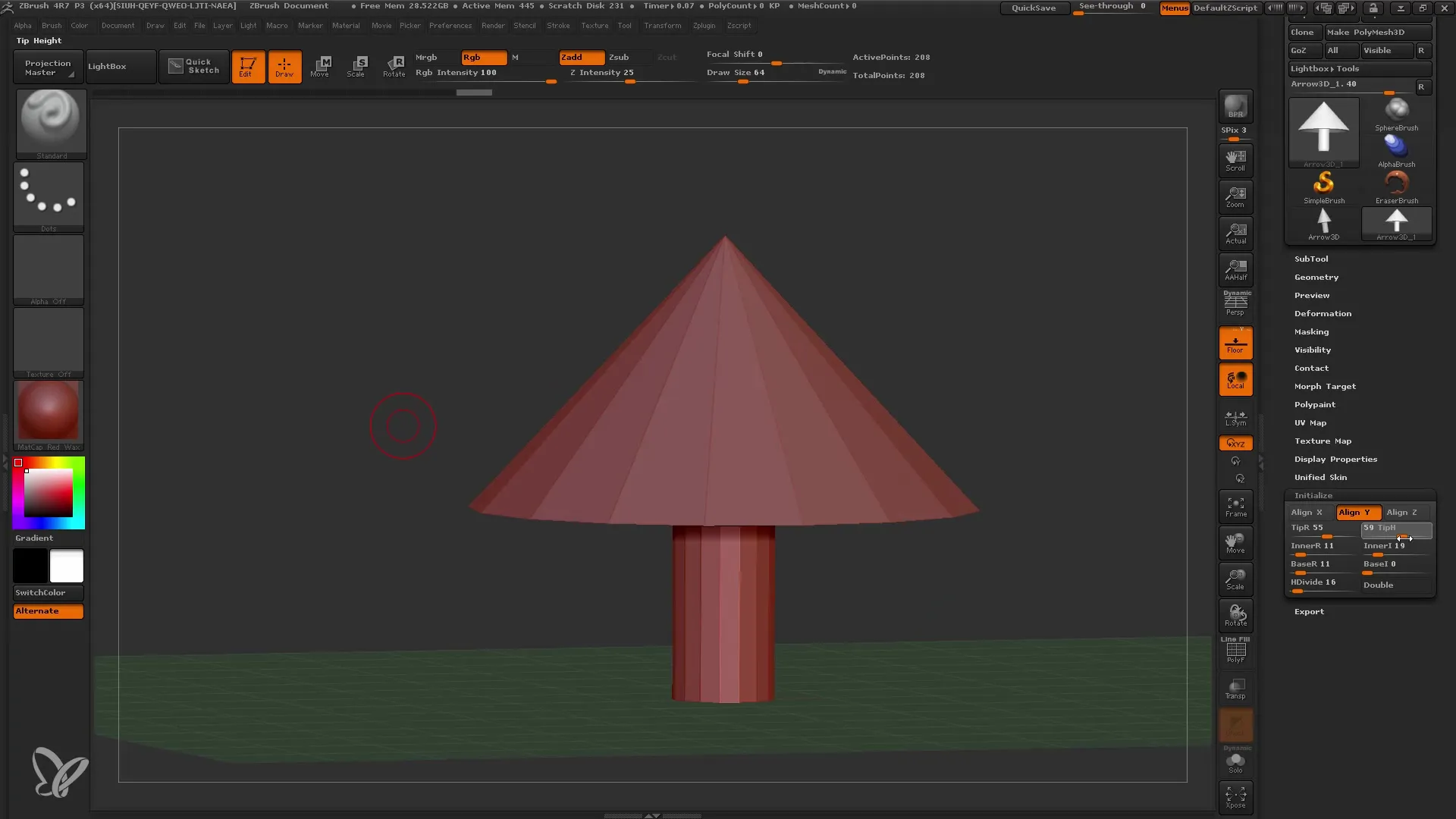
6. Aktivizējiet polirāmēšanu
Aktivizējiet polirāmēšanu, lai labāk vizualizētu modeļa struktūru. Tas palīdzēs jums pārbaudīt modeļa dalījumu un vajadzības gadījumā to pielāgot.
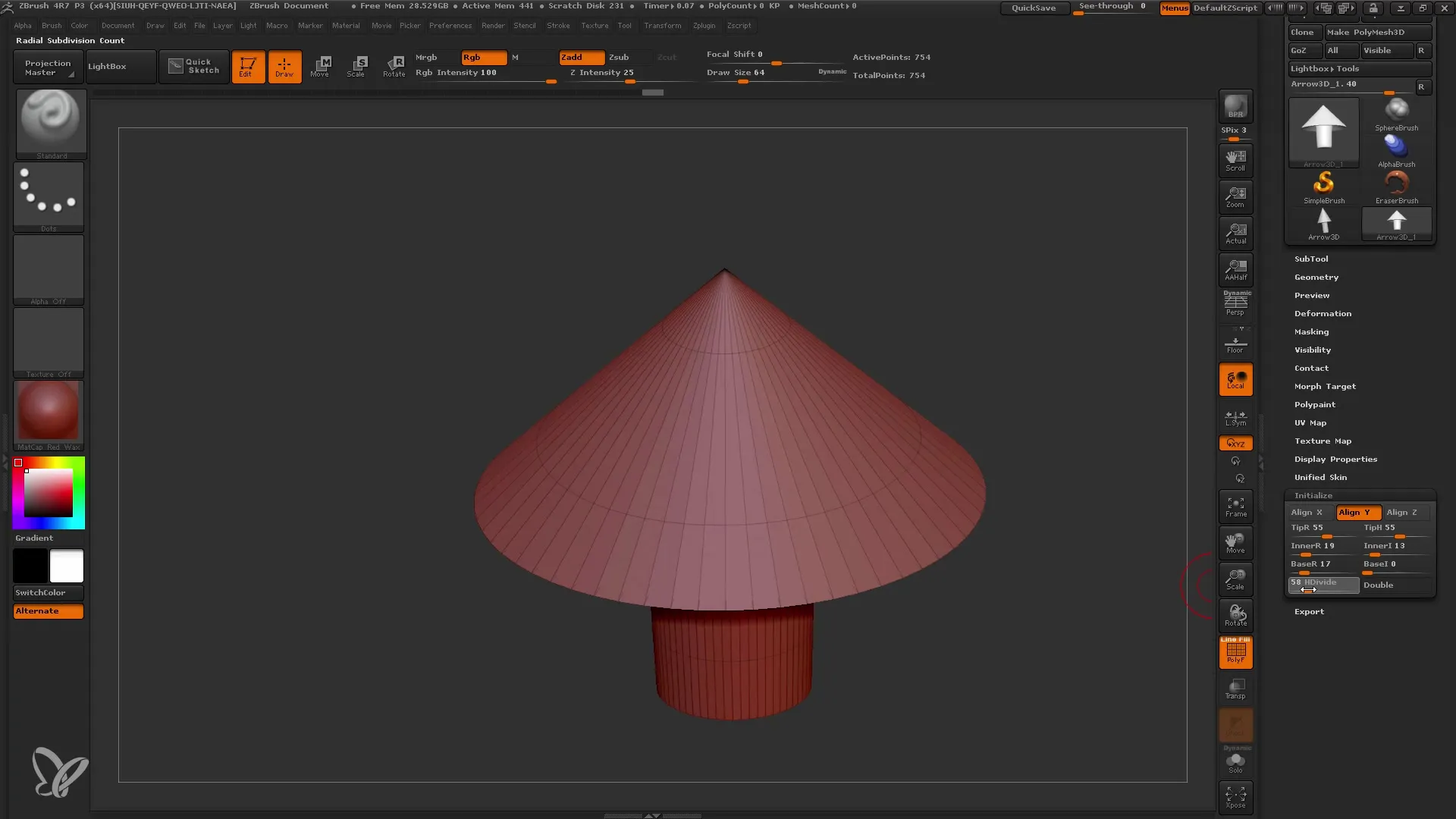
7. Izveidojiet sēni
Tagad varat pārveidot bultiņu par sēni. Izmantojiet pieejamos poligonus un pievienojiet detaļas, deformējot tās.
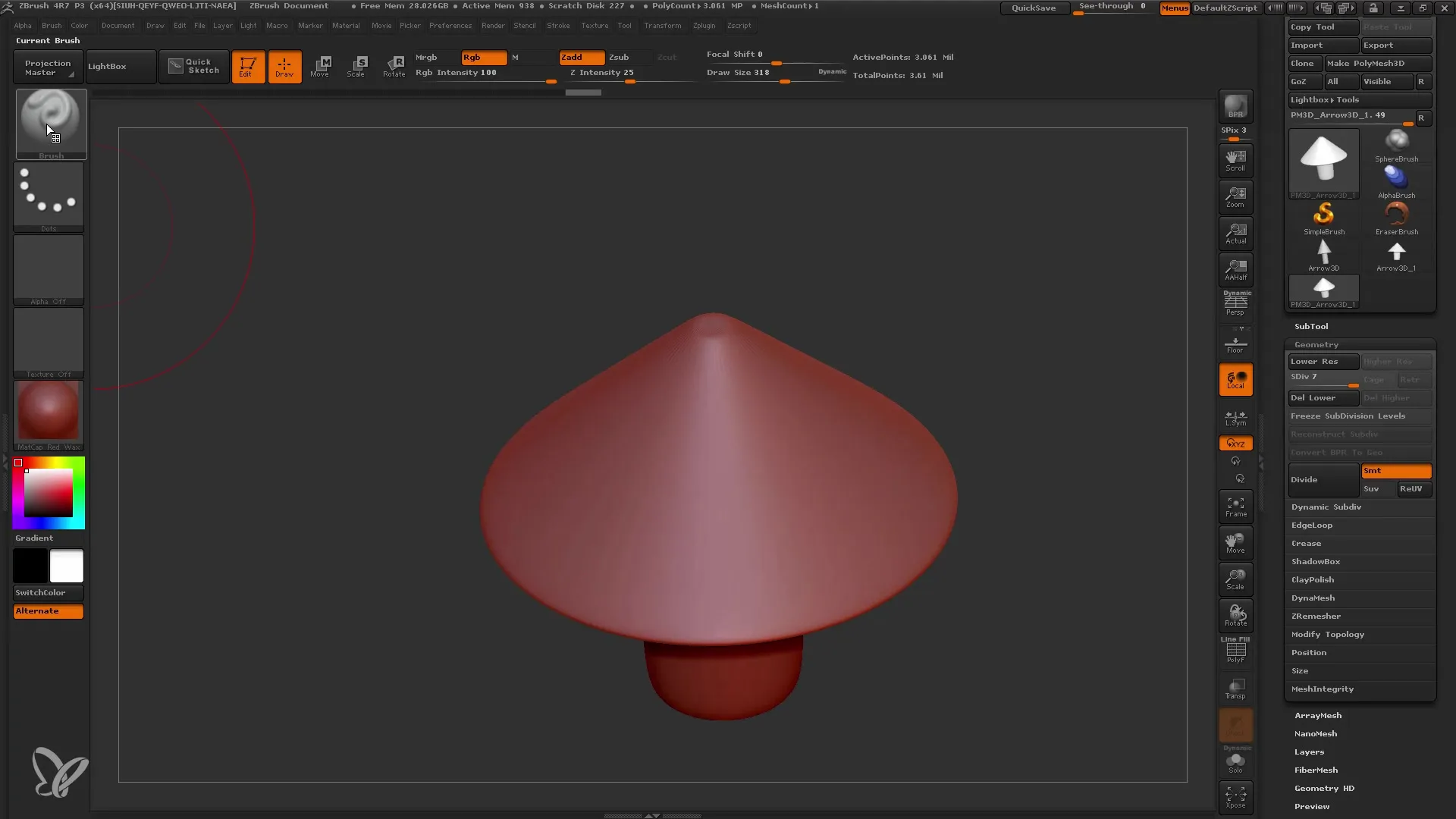
8 Otu izmantošana modelēšanai
Izmantojiet māla otu, lai uz sēnes izveidotu reālistisku virsmu. Noteikti mainiet otas lielumu, lai radītu sīkākas detaļas.
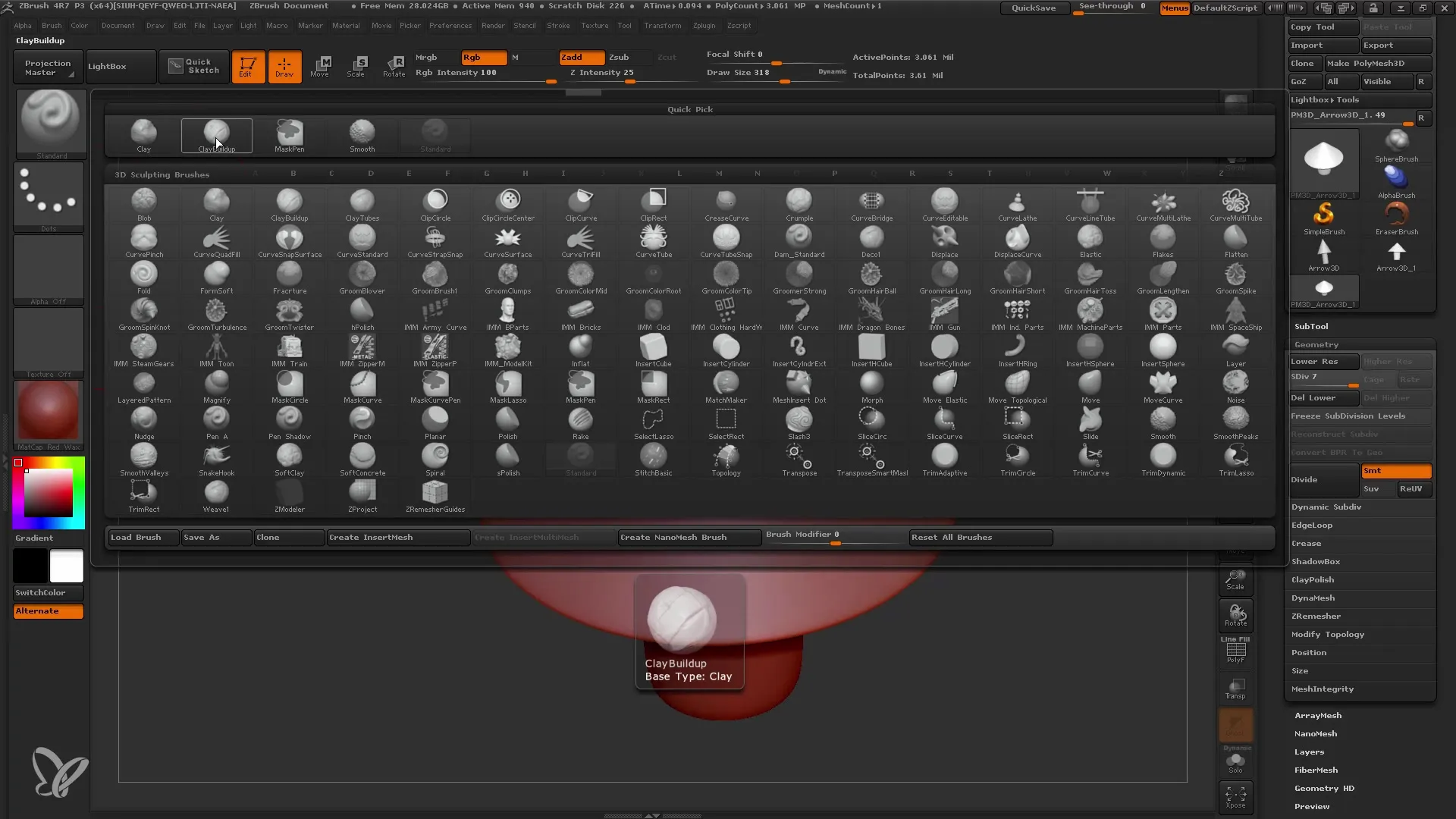
9. Pielietojiet simetriju
Aktivizējiet simetrijas iespējas, lai vienkāršotu rediģēšanu. Tas ļauj strādāt ar modeli no abām pusēm vienlaicīgi un panākt viendabīgāku formu.

10. Turpiniet darbu ar cilindru
Sāciet ar cilindru kā jaunu primitīvu objektu. Inicializējiet objektu vēlreiz un pielāgojiet izmērus, lai izveidotu cauruli.
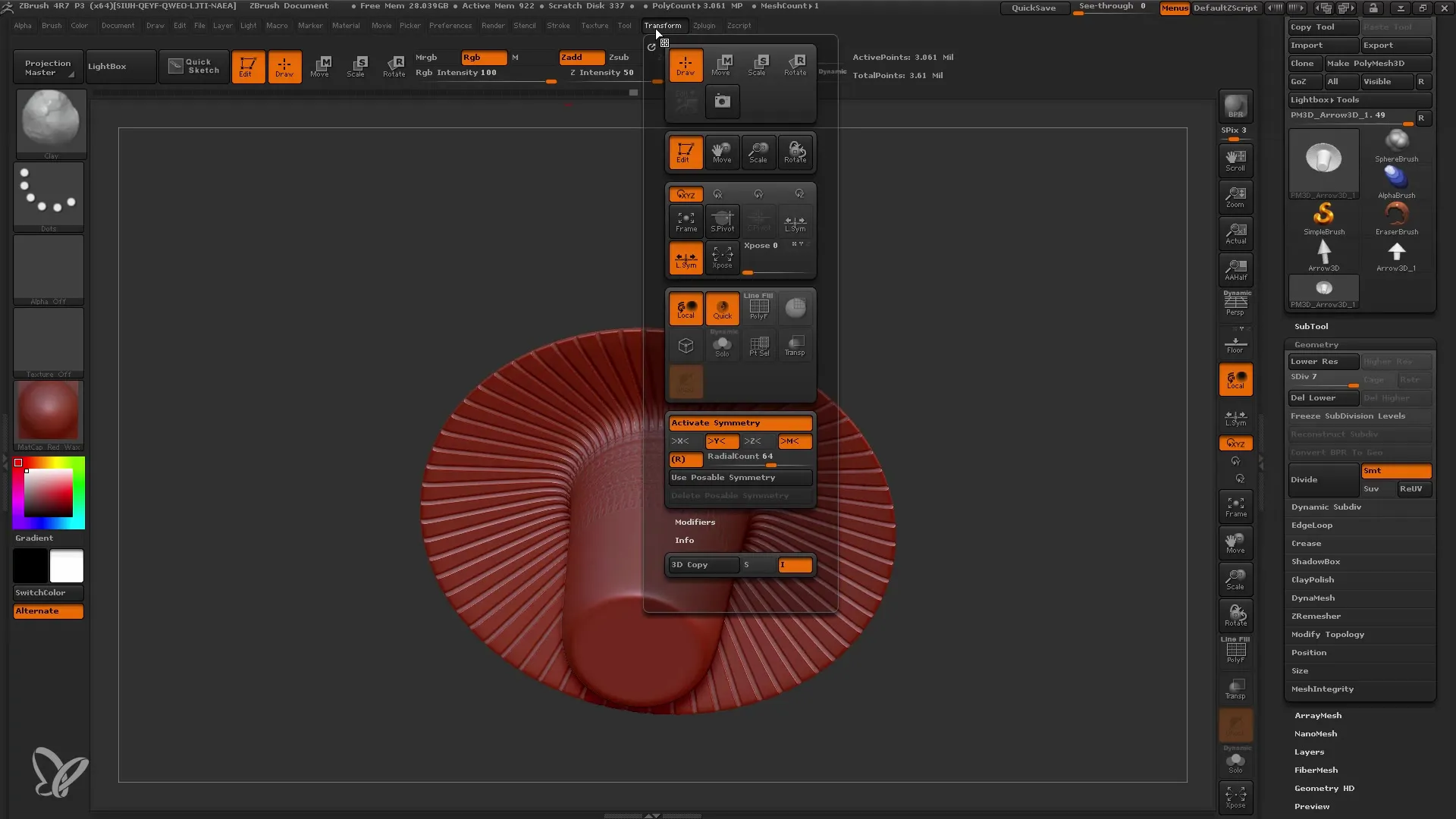
11. Cilindra deformēšana
Mainiet cilindra iekšējo rādiusu, lai veidotu formu par caurulīti. Eksperimentējiet ar augstumu un platumu, lai atrastu ideālo formu.
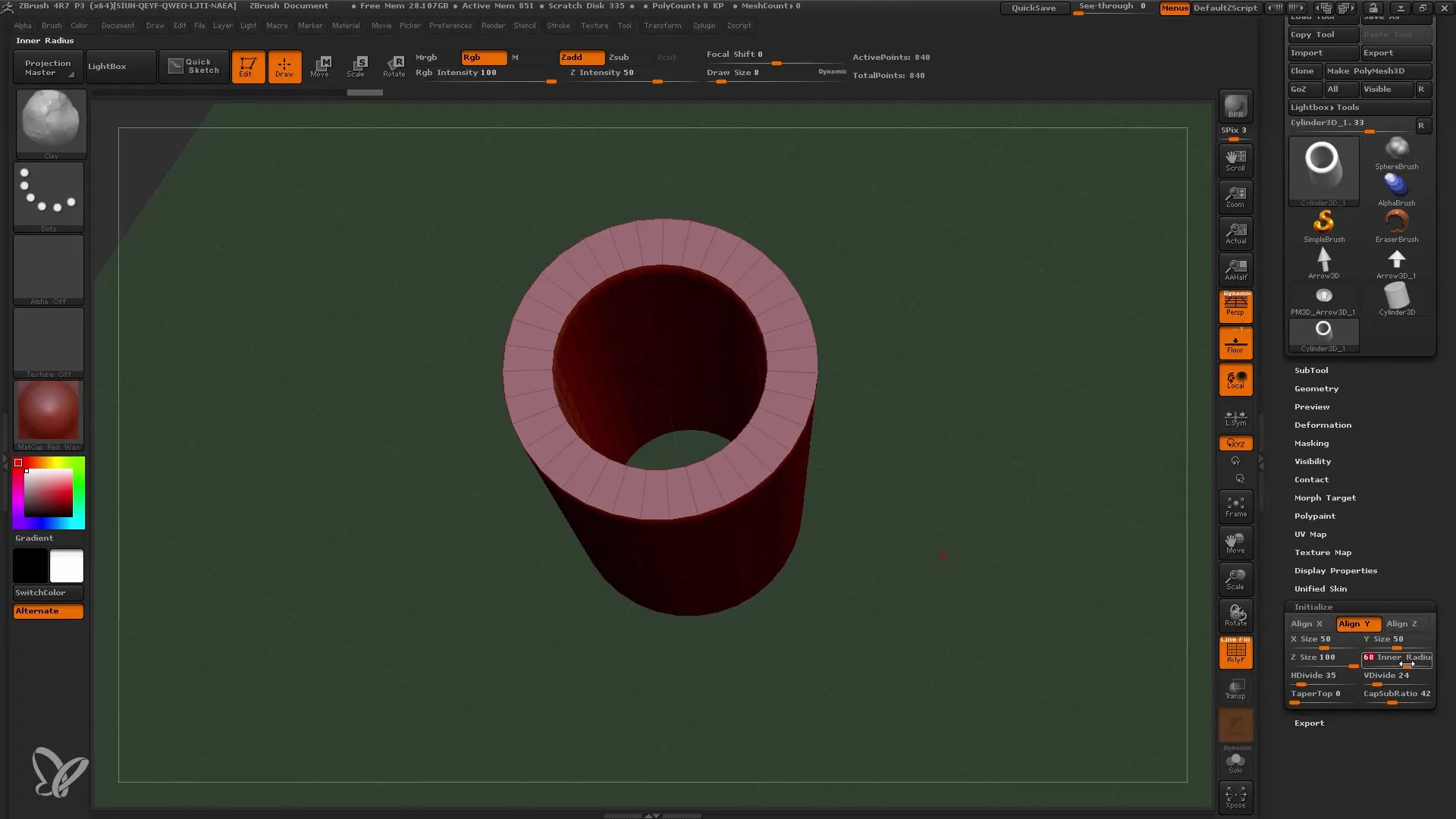
12. Tālākā polimēra apstrāde
Pārveidojiet pamatobjektu par polimešu, lai veiktu detalizētākas deformācijas un pielāgojumus.
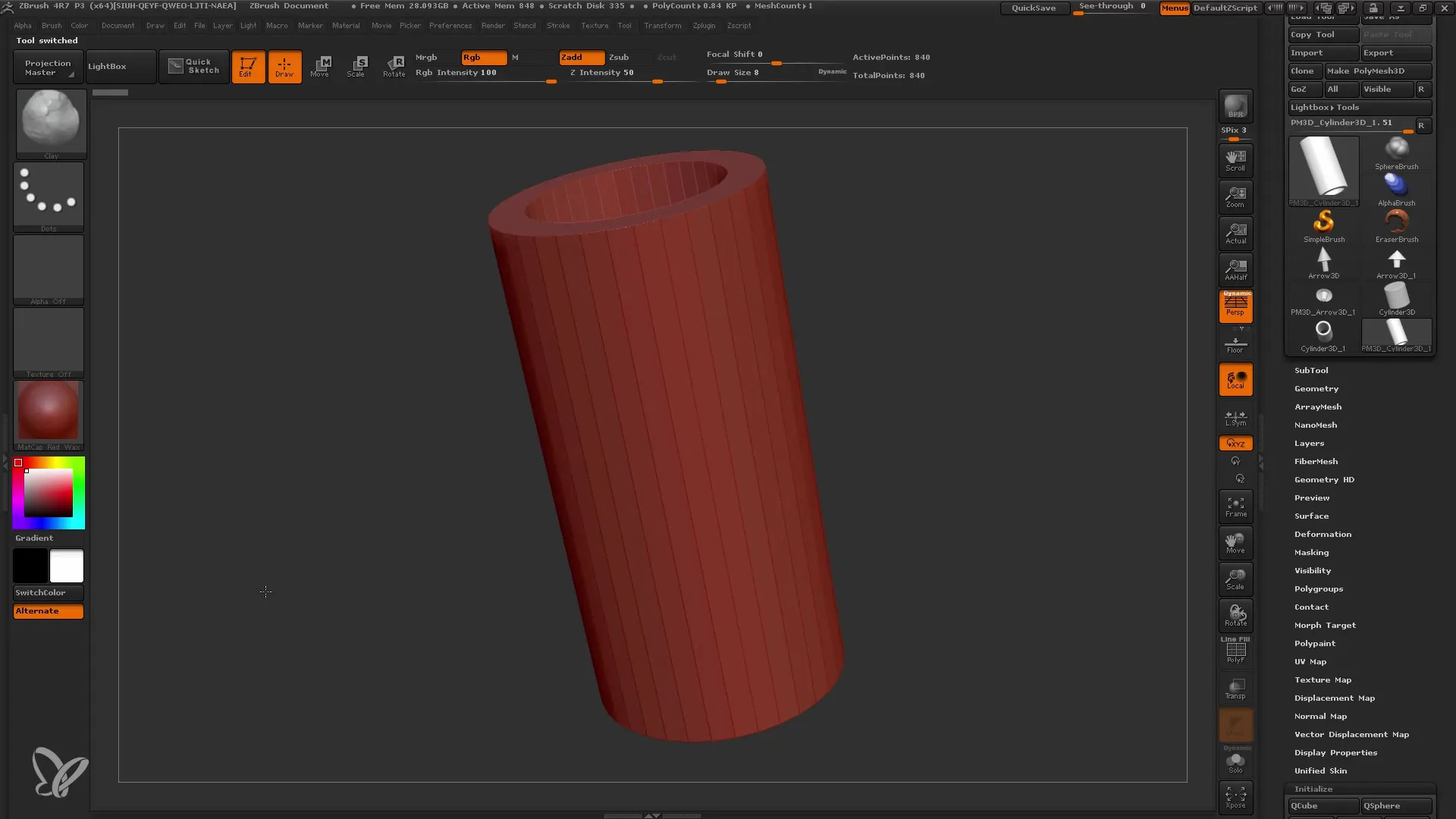
13. deformāciju piemērošana
Izmantojiet ZBrush deformācijas rīkus, lai objektam piešķirtu papildu formu. To var izdarīt, saliekot, savērpjot vai saraucot.
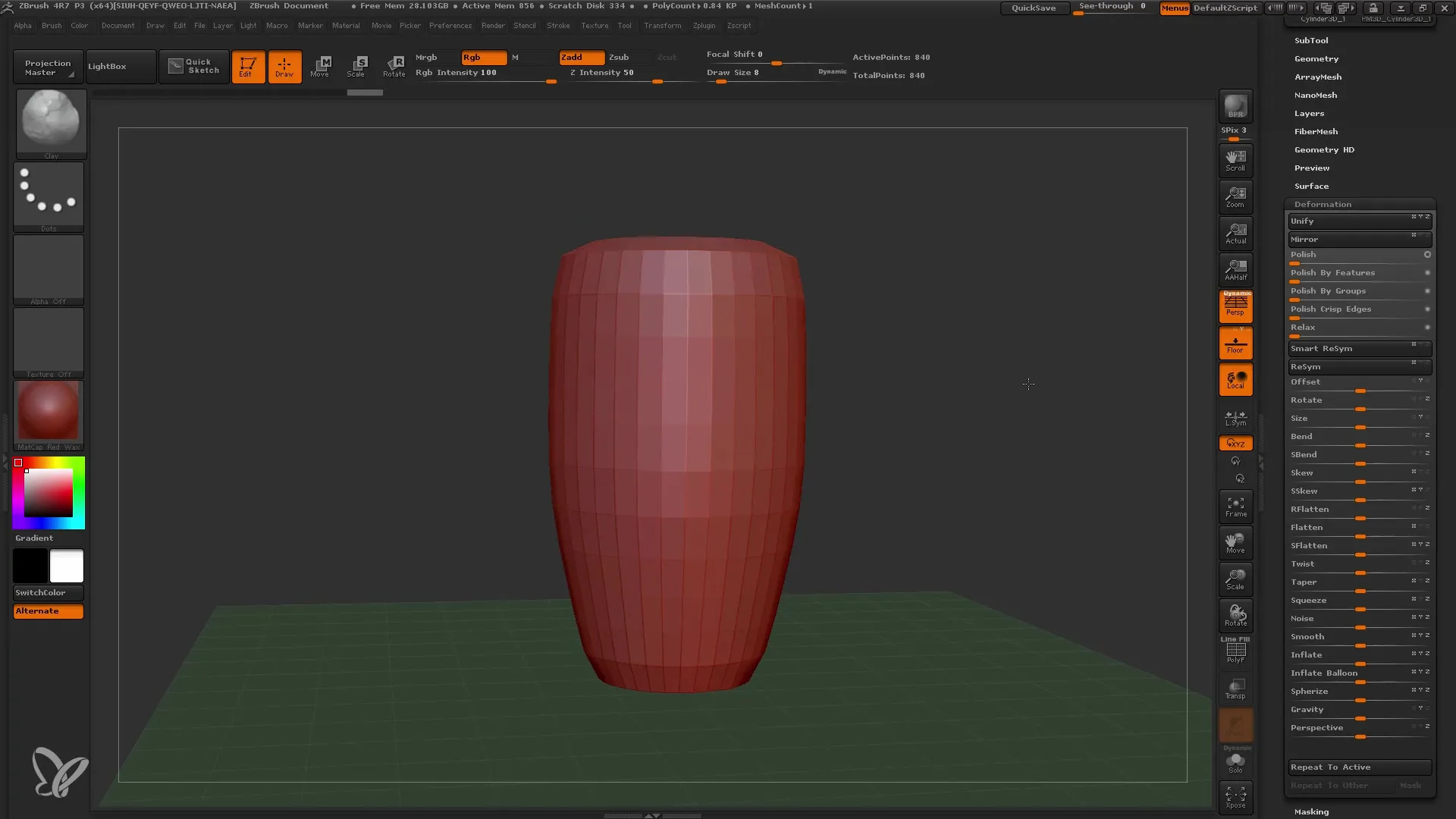
14. Vāzes vai krūzes izveide
Izmantojiet to pašu procesu, lai izveidotu objektu, piemēram, vāzi. Šeit varat izmēģināt un pielāgot dažādas deformācijas vāzes stilā.

15. Savienojiet apakšinstrumentus un objektus
Lai piešķirtu savam modelim pamatu, strādājiet ar apakšinstrumentiem, lai pievienotu papildu elementus, piemēram, pamatni. To var izdarīt, pievienojot Spherinder 3D.
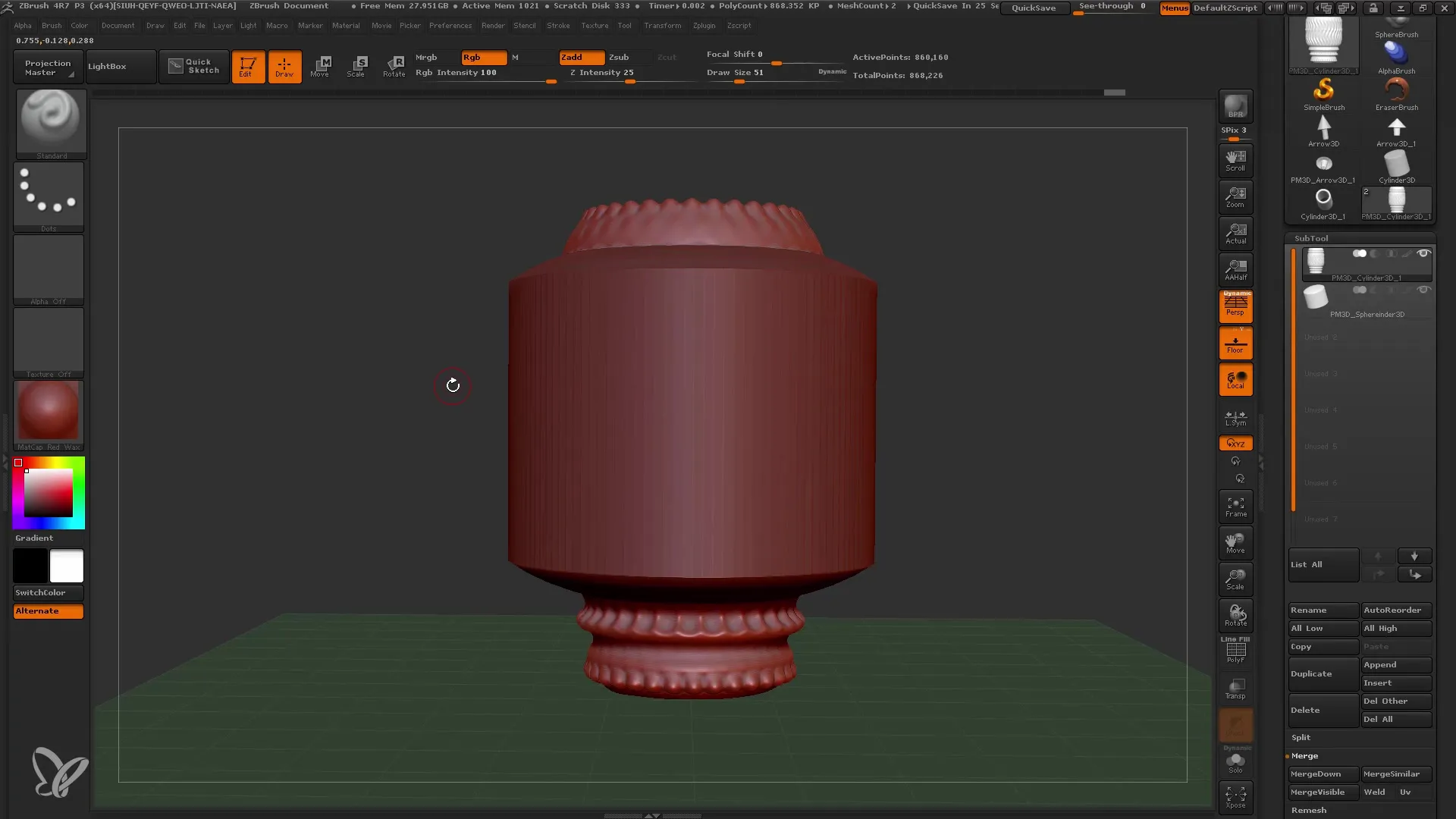
16. Objektu savienošana
Lai galīgi savienotu objektus, varat izmantot apvienošanas funkciju. Tas saglabās jūsu modeli kā vienu apakšinstrumentu. Pirms šīs funkcijas izmantošanas pārliecinieties, ka abi objekti ir aktivizēti.
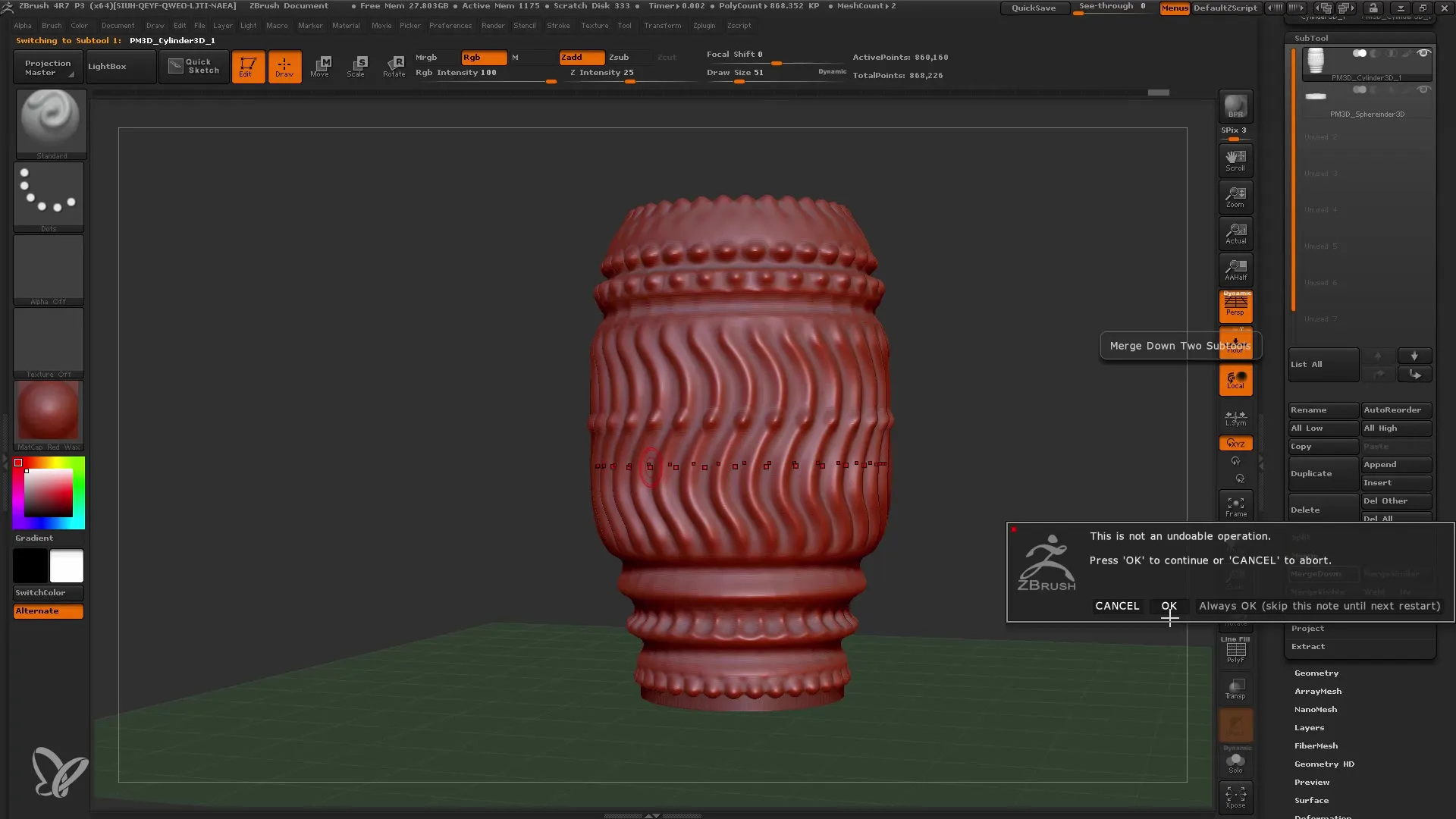
17. Modeļa saglabāšana
Visbeidzot, saglabājiet savu projektu, izmantojot funkciju "File" (Fails) un izvēlieties "Save As" (Saglabāt kā) vai "Load Tool" (Ielādēt rīku), lai vēlāk to varētu izmantot.

Kopsavilkums
Rezumējot, šajā rokasgrāmatā jūs esat iemācījušies strādāt ar ZBrush parametriskiem pamatobjektiem. Sākot no funkciju izskaidrošanas līdz modeļa izveidei un darba saglabāšanai, visi soļi bija vienkārši un intuitīvi. Atcerieties, ka eksperimentēšana ir galvenais, lai iegūtu labākos rezultātus.
Biežāk uzdotie jautājumi
Kas ir primitīvi programmā ZBrush? Primitīvi ir pamata parametriskie objekti, kas kalpo par pamatu 3D modeļiem.
Kā es varu pieskarties primitīvam? Noklikšķinot uz "Rediģēt", jūs varat sagatavot primitīvu rediģēšanai.
Ko es varu darīt ar deformācijas rīkiem? Jūs varat izmantot deformācijas rīkus, lai pielāgotu un precizētu pamatobjekta formu.
Kā es varu saglabāt savu projektu programmā ZBrush? Dodieties uz "File" un izvēlieties "Save As" (Saglabāt kā) vai izmantojiet "Load Tool" (Ielādēt rīku), lai saglabātu savu modeli.
Kā aktivizēt simetrijas opcijas? Pārveidojiet modeli un aktivizējiet simetrijas opcijas viena no pārveidošanas rīku izvēlnē.


